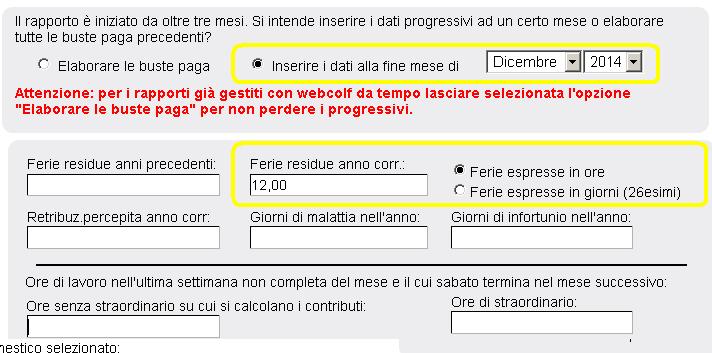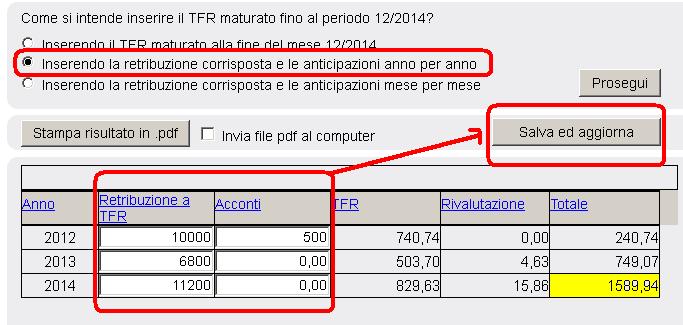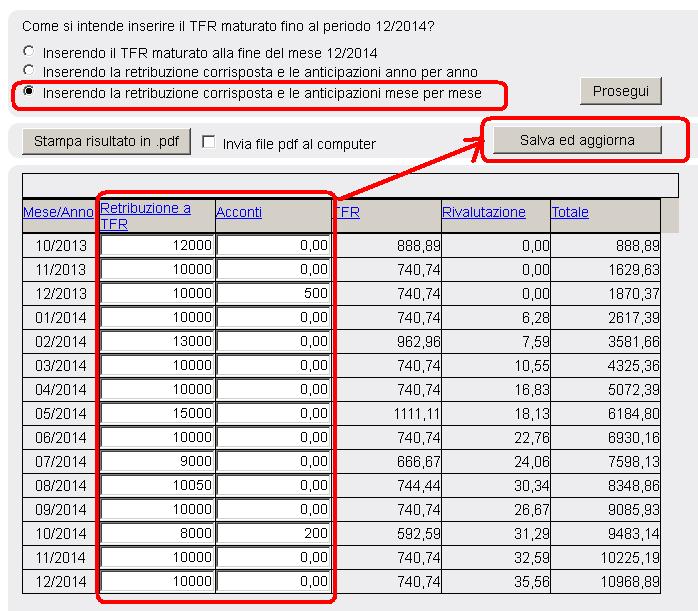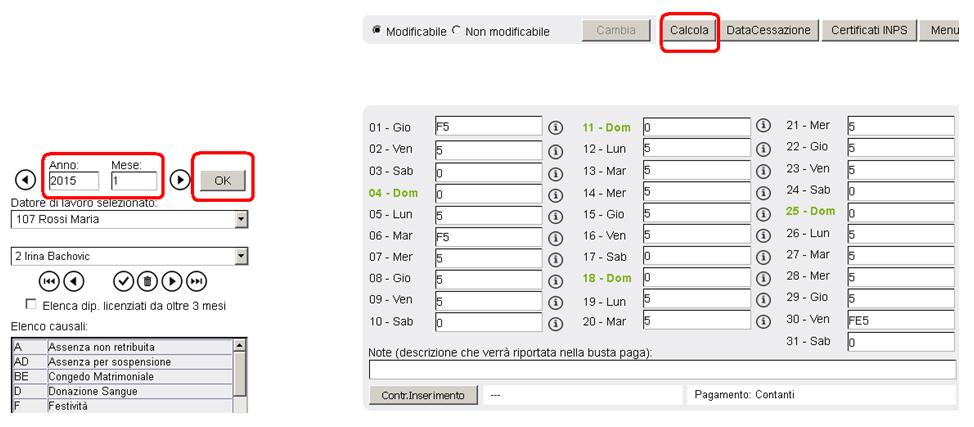[AGGIORNAMENTO 2018]: LE INFORMAZIONI SOTTOSTANTI SONO STATE AGGIORNATE. PER SAPERE COME EFFETTUARE L'INSERIMENTO FACILITATO DEI PROGRESSIVI SI CONSIGLIA DI LEGGERE IL NOSTRO NUOVO MANUALE AL LINK https://www.webcolf.com/notizie-utili-topmenu-20/13-manuale-webcolf/419-busta-paga-colf-badante-passaggio-programma.html
Webcolf permette di fare l'inserimento facilitato dei progressivi in caso di collaboratore già assunto negli anni precedenti a quello attuale senza dover calcolare tutti i cedolini dalla data di assunzione.
Per maggior facilità di gestione si consiglia di calcolare i cedolini da gennaio dell’anno in corso indicando progressivi TFR, ferie e 13esima a dicembre dell’anno precedente.
Ad esempio, se la lavoratrice è stata assunta nel 2002 ma si elaborano i cedolini da gennaio 2015 si inseriscono i progressivi a dicembre 2014 e si calcolano le buste paga a partire da gennaio 2015 (vedi esempio nelle varie figure successive). Ciò al fine di permettere l’elaborazione dei documenti di fine anno come la Comunicazione Unica, la dichiarazione per portare in detrazione i contributi, etc.
I passi da seguire sono:
1. Entrare nel menù assunzione | inserimento facilitato dati datore e poi dati collaboratore e rispondere alle domande delle varie maschere indicando le condizioni contrattuali (inquadramento, orario, paga ecc..) di gennaio dell'anno in corso.
2. Al passo 10/15 del collaboratore a sinistra si deve, infatti, selezionare il mese di gennaio dell’anno in corso e cliccare ok prima di rispondere al questionario di impostazione paga, cliccare poi salva e prosegui fino al passo 13/15. (come nella figura di esempio)
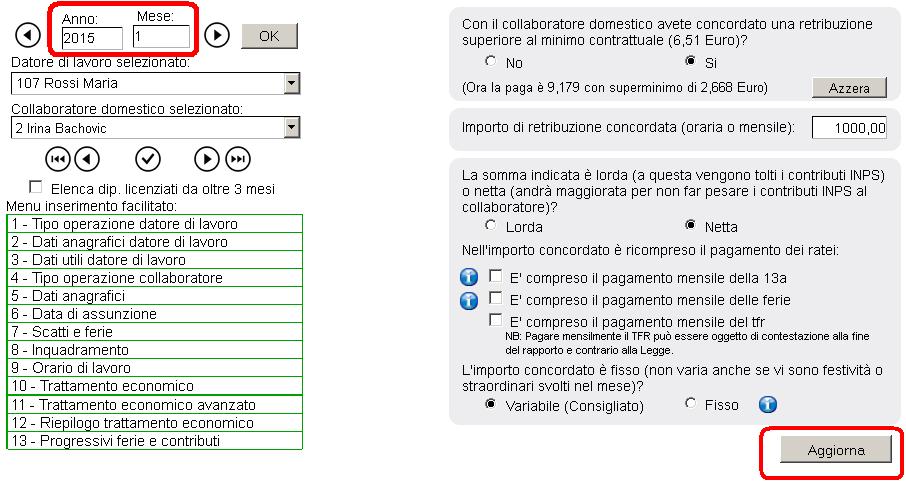
4. cliccare salva e prosegui in basso e continuare con l'inserimento del TFR al passo 14.
Ci sono più opzioni, come si vede in figura sotto.
a) Scegliendo l'opzione 1 “TFR maturato alla dine del mese di dicembre”, va inserito nella prima casella il TFR maturato fino all'anno precedente a quello in cui si inseriscono i progressivi.
Quindi, nel caso della figura in esempio, elaborando i cedolini a gennaio 2015 e inserendo i progressivi a dicembre 2014 nella prima casella si dovrà inserire il TFR maturato a fine 2013.
Nella seconda casella va invece inserita la retribuzione dell'anno in cui stiamo inserendo i progressivi e quindi, nel nostro esempio si dovrà inserire la retribuzione dell'anno 2014 totale.
Quindi il programma prende in considerazione il TFR a fine 2013, lo rivaluta alla fine 2014 e somma con il TFR maturato nell’anno, dunque nel 2014, esempio:
b) scegliendo l'opzione di inserimento del TFR mediante l'indicazione della retribuzione corrisposta e gli anticipi anno per anno, si deve inserire nella prima colonna la retribuzione annuale compresa di 13esima e gli anticipi in seconda colonna.
Poi si dovrebbe cliccare salva ed aggiorna in alto. In questo modo il programma calcola il TFR totale compreso di rivalutazione e lo aggiorna con il cedolino successivo.
c) scegliendo l'opzione di inserimento del TFR mediante l'indicazione della retribuzione corrisposta e gli anticipi mese per mese, si dovrebbe inserire nella prima colonna la retribuzione mensile di ogni mese e per dicembre la dodicesima e la tredicesima sommate assieme, gli anticipi nella seconda colonna. Cliccare poi salva ed aggiorna in alto, alla fine. In questo modo il programma calcola il TFR totale compreso di rivalutazione e lo inserisce nel cedolino successivo che nel nostro esempio sarà quello di gennaio 2015.
6. Nel menù cedolini e fasi mensili | inserimento mensile delle presenze:
- indicare a sinistra gennaio dell'anno in corso e poi cliccare ok. Nel nostro esempio, quindi, si indica gennaio 2015, come in figura sotto. Cliccando calcola e ricalcola elabora il cedolino di gennaio 2015.
Poi si può cliccare stampa.
Va precisato che non devono essere ricalcolati mai i cedolini del mese i cui si sono inseriti i progressivi, ossia il mese di dicembre 2014, per non perdere i dati inseriti manualmente.
Si consiglia poi, per vedere se i cedolini sono aggiornati, dopo l'elaborazione, di entrare in cedolini e fasi mensili | calcolo buste mensili: i mesi dell’anno attuale devono essere tutti sullo stato di ok.